Skelbimas
Jūs ne visada galite sėdėti prie kompiuterio, bet galite valdyti jį nuotoliniu būdu, naudodamiesi 3 skirtingais būdais, kurių galbūt nežinote. Pakalbėkime apie būdus, kaip nuotoliniu būdu valdyti „Windows“ darbalaukį, kurie yra šiek tiek... ezoteriniai.
Čia pristatyti metodai skiriasi nuo įprastų pagrindinių priemonių, tokių kaip „LogMeIn“ „LogMeIn“ - nuotoliniu būdu pasiekite savo kompiuterį Skaityti daugiau , arba nuotolinio darbalaukio klientai Kaip naudoti nuotolinio darbalaukio jungtis, kaip ir „IT Pro“Jei dirbate įmonės, turinčios vidinį tinklą, IT skyriuje, šansai yra gana geri, kad vieną ar du kartus teko naudotis nuotoliniu darbalaukiu. Nuotolinis darbalaukis yra ... Skaityti daugiau ar net kliento / serverio programas, pvz VNC 4 kūrybiniai VNC serverio naudojimo būdaiKą iš tikrųjų galite naudoti VNC serverius, ne tik naudodamiesi VNC klientais prisijungdami prie nuotolinio kompiuterio? Kai sustosi ir galvoji apie tai, galimybė prisijungti ir valdyti ... Skaityti daugiau . Visi jie yra gerai ir gerai, bet šiandien pažvelkime į ką nors daugiau unikalaus!
„Chrome Remote Desktop“ (CRD) yra dar vienas „Google“ pasiūlymas, kuris yra supaprastintas ir paprastas. Tiesiog įdiekite CRD plėtinį į savo namų kompiuterį ir galėsite jį pasiekti iš bet kurio pasaulio kompiuterio, kuriame yra „Chrome“ žiniatinklio naršyklė ir CRD plėtinys.
Ryšys suteikia aukštos kokybės nuotolinio darbalaukio vaizdą. Net toliau pateiktoje ekrano kopijoje galite pamatyti, kad iš jo atsiveria gražus ir aiškus vaizdas.
CRD siūlo tik reikalingiausias pagrindines funkcijas: Galite atsiųsti du specialius klavišų derinius: „Ctrl-Alt-Del“ ir PrtScrn. „PrtScrn“ yra „Print Screen“ funkcijos klavišas, todėl galite paimti nuotolinio darbalaukio ekrano kopiją. Taip pat galite pakeisti savo darbalaukio dydį, kad jis atitiktų jūsų naršyklę, sumažinkite jį, kad tilptų į naršyklę, arba įjunkite viso ekrano režimą.
Šios funkcijos pakanka daugumai kompiuterio nuotolinio valdymo funkcijų. Vienintelis keistas dalykas, kurį verta paminėti, yra tai, kad CRD neveikia „Chromebook“ įrenginiuose - ironiška.
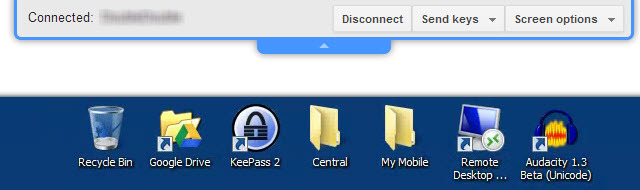
Jei ieškote nemokamos nuotolinio darbalaukio programos, kuri nesudėtinga, ir kuri leidžia kitiems žmonėms suteikti laikiną prieigą prie jūsų kompiuterio - tai yra geras pasirinkimas. Erezas Zukermanas taip pat tvirtai parašė CRD pavadinimu „Nuotoliniu būdu nemokamai valdykite kitus kompiuterius naudodamiesi „Chrome Remote Desktop“ Nuotoliniu būdu ir nemokamai valdykite kitus kompiuterius naudodami „Chrome“ nuotolinį darbalaukį [Cross-Platform]Kaip ir daugelis kitų technikos specialistų, dažnai esu raginamas nuotoliniu būdu valdyti kokią nors sistemą ir gelbėti jos vartotoją nuo kokio nors blogo pasireiškimo technologijomis. Tai ne mano darbas (aš to nedarau ... Skaityti daugiau “, Kai dar buvo beta versija. Norėdami sužinoti daugiau informacijos, patikrinkite.
Saugus apvalkalas - SSH
Saugios apvalkalo (SSH) jungtys su nuotoliniais kompiuteriais yra paremtos komandų eilutėmis. Jei kada nors dirbote DOS ar naudojote komandos eilutės langą, tada jūs suprantate, ką tai reiškia. Jei neturite, tai reiškia, kad visam bendravimui su kompiuteriu reikia įvesti komandas.
Svarbiausia yra tai, kad tik perduodant tekstą iš vieno kompiuterio į kitą, viskas gali įvykti daug greičiau nei žiūrint visą darbalaukį. Išmokdami naudotis įvairiomis komandomis ir pasiekdami komandų eilutės pagalbos failus, nuotoliniu būdu galite atlikti beveik viską, ko norite „Windows“ kompiuteryje.
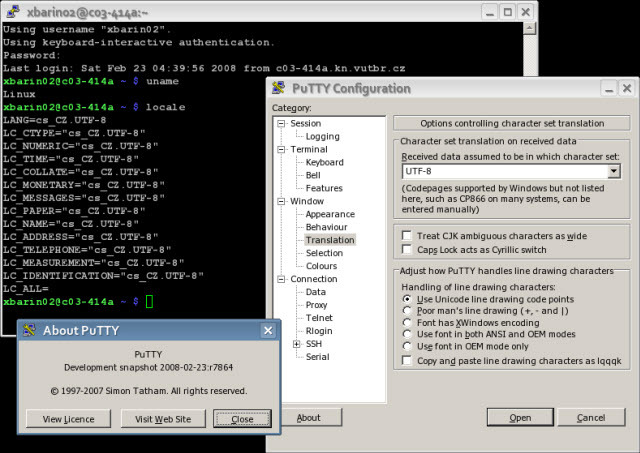
Norint užmegzti SSH ryšį su nuotoliniu kompiuteriu, jums reikės programos, vadinamos an SSH klientas. Tai gali būti atskiras klientas PuTTY, pavaizduota aukščiau, arba žiniatinklio naršykle pagrįstas klientas, pavyzdžiui, „FireSSH for Firefox“ ar Saugus apvalkalas skirtas „Google Chrome“. Visi jie yra paminėti Chriso Hoffmano straipsnyje „4 paprasti būdai, kaip naudoti SSH sistemoje Windows 4 paprasti būdai, kaip naudoti SSH sistemoje WindowsSSH yra de facto sprendimas, skirtas saugiai pasiekti nuotolinius terminalus „Linux“ ir kitose UNIX tipo sistemose. Jei turite nuotolinį SSH serverį, kurį norite pasiekti, turėsite atsisiųsti SSH klientą ... Skaityti daugiau “. Jei nesate tikri apie skirtingas komandas, kurias galite naudoti, atsisiųskite ir atsispausdinkite mūsų „Windows CMD Commands“ žaidimų lapas „Windows“ komandos eilutės vadovas pradedančiajamKomandų eilutė leidžia tiesiogiai susisiekti su kompiuteriu ir pavesti jam atlikti įvairias užduotis. Skaityti daugiau .
Nuotolinio valdymo pultas
Unified Remote, pateikė „Unified Intents“, yra aukštai įvertinta „Android“ programa, veikianti kaip televizoriaus nuotolinio valdymo pultas, bet tik jūsų kompiuteriui. Su juo jūs galite valdyti Spotify muzikai, „Chrome“ naršymui ir net „YouTube“ - žiūrėti. Jei rengiate pristatymą darbe, galite valdyti skaidrių demonstraciją. Arba jei nesijaučiate sėsdamasis ar išeidamas iš sofos, netgi galite tvarkyti failus ar išjungti kompiuterį.
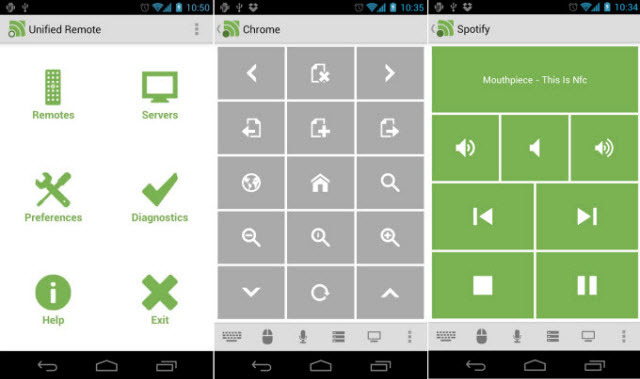
Norėdami naudoti programą, turite: atsisiųskite ir įdiekite serverio programą į asmeninį kompiuterį, kurį norėtumėte valdyti. Tada įdiekite programą „Android“ įrenginyje. „Unified Remote“ palaikys ryšį su jūsų kompiuteriu „Bluetooth“ arba „WiFi“ ryšiu. Svarbu žinoti apie tai, kad jūs privalo būti bent jau to paties „WiFi“ tinklo, prie kurio prijungtas jūsų kompiuteris, diapazone.
Panašus įrankis nuotoliniu būdu valdant „Windows 8“ Kaip valdyti „Windows 8“ kompiuterį iš savo mobiliojo prietaisoKartais malonu tiesiog prijungti nešiojamąjį kompiuterį prie HDTV ir žiūrėti „Netflix“ - kol jūs turite jį pristabdyti ar sureguliuoti garsumą. Tada jūs turite atsistoti ir vaikščioti per ... Skaityti daugiau iš „Windows Phone“ ar „Android“ įrenginio yra „Windows 8 Controller“.
„Takeaway“
Kompiuterių paplitimas ir tarpusavio ryšys toliau auga. Panašu, kad naudoti įvairius jūsų įrenginius įvairiais būdais tampa daug lengviau. Naudodamiesi bet kuriuo iš aukščiau paminėtų metodų arba bet kokiu labiau įprastu metodu, naudodamiesi „Windows PC“, galite valdyti ir lanksčiau... bet kur!
Ar reguliariai naudojate „Windows“ kompiuterį nuotoliniu būdu? Koks yra jūsų mėgstamiausias būdas tai padaryti? Ar turite patarimų ar patarimų, kuriuos galite pasiūlyti kitiems skaitytojams? Praneškite mums komentarų skiltyje. Mes visa tai kartu.
Vaizdo kreditai:
„Windows“ kompiuteris per nemokamą spaudą, „Google Chrome“ piktograma per „WikiCommons“, SSH ekrano kopija per sebastian_bergmann, Abstraktus mėlynas fonas per „WikiCommons“, PuTTY per „WikiCommons“, Unified Remote - pagrindinis ekranas, „Unified Remote“ - „Spotify“, Unified Remote - „Chrome“ per „Google Play“
Turėdamas daugiau nei 20 metų patirtį IT, mokymo ir technikos srityse, noriu pasidalinti tuo, ką išmokau, su visais kitais, norinčiais mokytis. Aš stengiuosi padaryti geriausią darbą, kiek įmanoma geriau ir su mažu humoru.


